Microsoft Power Point es uno de los software comúnmente utilizados para presentaciones, tanto formales como no formales. Sin embargo, puede que no siempre sea que las diapositivas de presentación que hacemos sean solo en forma de escritura, puede haber ocasiones en las que nuestra presentación requiera que se muestren algunas fotos como un álbum de fotos.
Quizás cuando queremos mostrar muchas fotos, las incluimos una por una. Pero puede que todavía haya algunos de nosotros que no conozcamos las funciones que tiene Power Point, es decir, la creación de álbumes de fotos. Por lo tanto, no tenemos que molestarnos en ingresar fotos una por una. Con esta función también podemos embellecer el aspecto de la foto. Luego, cómo crear un álbum de fotos en PowerPoint.
Bueno, en esta ocasión les compartiré acerca de cómo crear un álbum de fotos en Microsoft Power Point de manera muy sencilla. ¿como hacer? Simplemente siga los pasos a continuación.
Cómo crear un álbum de fotos en Microsoft Power Point
En esta oportunidad les comparto como crear un álbum de fotos en Microsoft Power Point versión 2013. Si usas otra versión como 2007, 2010 u otras, el método es más o menos el mismo que a continuación. Solo eche un vistazo a los siguientes pasos.
1. Abra la aplicación Microsoft PowerPoint que ya está disponible en su computadora portátil / PC.
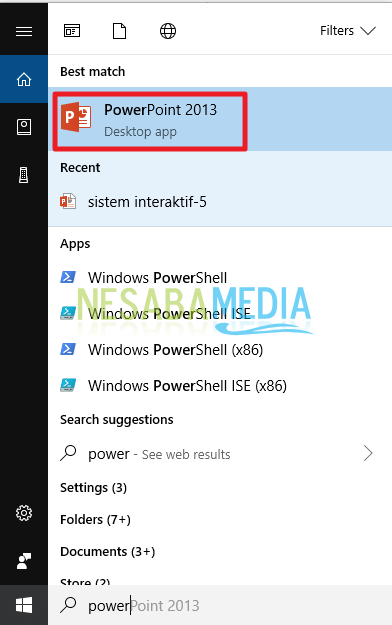
2. Luego, seleccione el menú “Insertar”. Como en la imagen de abajo.

3. Luego, haga clic en el ícono del triángulo en el “Álbumes de fotos”. Como en la imagen de abajo.
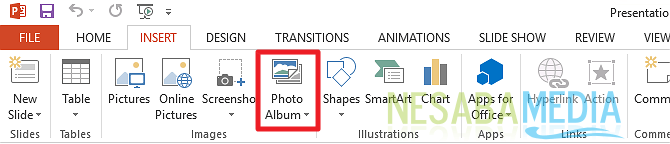
4. Luego, haga clic en “Nuevo álbum de fotos”. Como en la imagen de abajo.
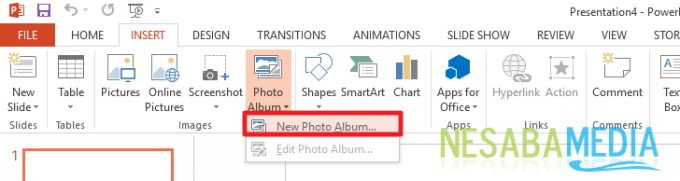
5. Aparecerá la ventana Álbum de fotos. Luego, haga clic en “Archivos/Discos” para importar cualquier foto que desee hacer un álbum de fotos. Como en la imagen de abajo.
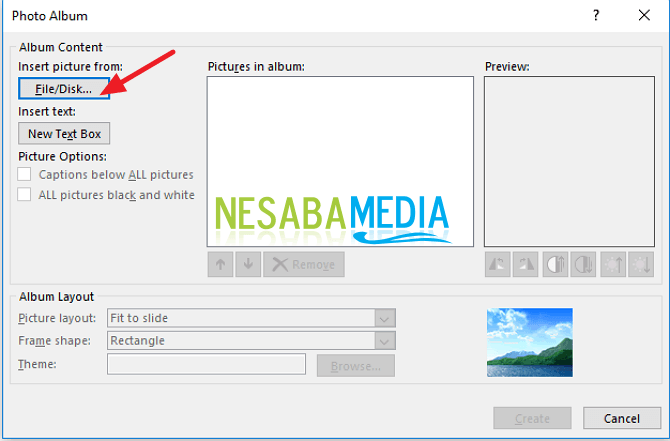
6. Luego, elija la foto que desee. Si ha elegido, haga clic en “Insertar” para incluir la foto. Como en la imagen de abajo.
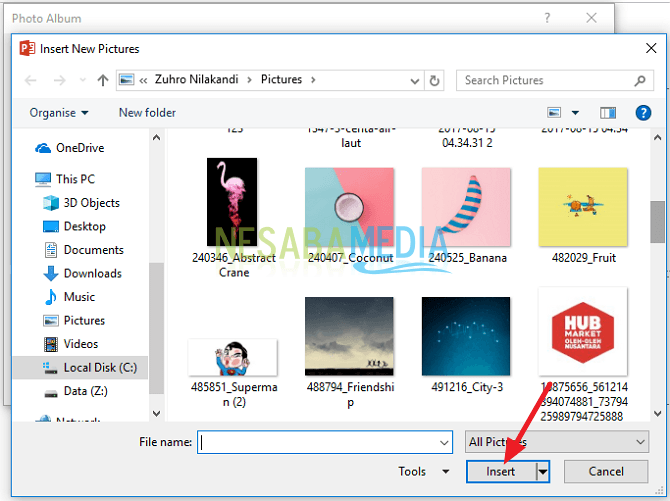
7. Bueno, entonces puedes ver algunas fotos que has ingresado con éxito en el cuadro. Imágenes en álbum. Como en la imagen de abajo.
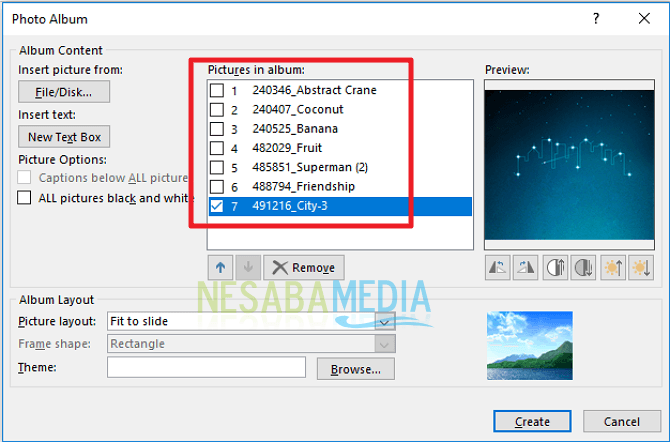
8. Luego, también puede agregar un cuadro de texto a cada foto. Por favor haz click “Nuevo cuadro de texto”. Como en la imagen de abajo.
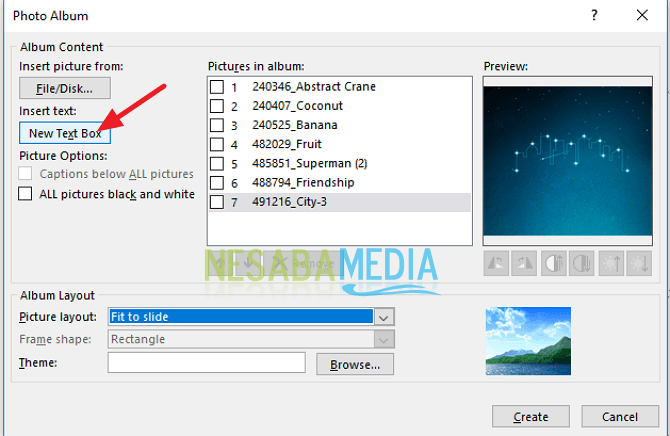
9. Luego puede ver el cuadro de texto en Imágenes en álbum. Como en la imagen de abajo.
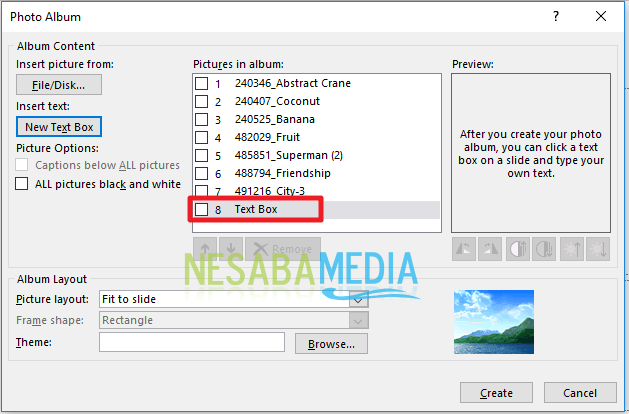
10. Luego, también puedes elegir el diseño de cada una de tus fotos. Por favor haz click “Diseño de imagen” para seleccionar el formulario de diseño. Como en la imagen de abajo.
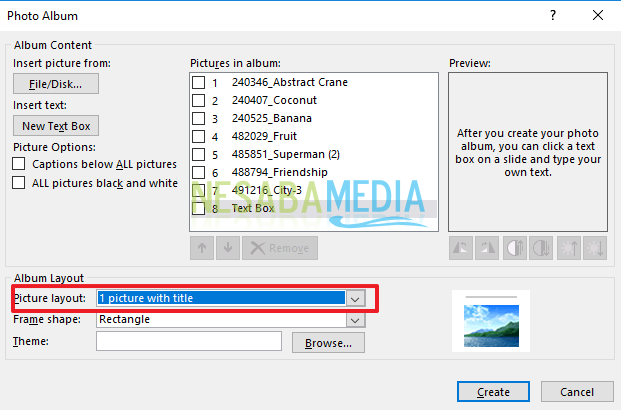
11. Luego, también puede hacer un título para cada foto, haga clic en verifique los subtítulos a continuación Todas las imágenes. Como en la imagen de abajo.
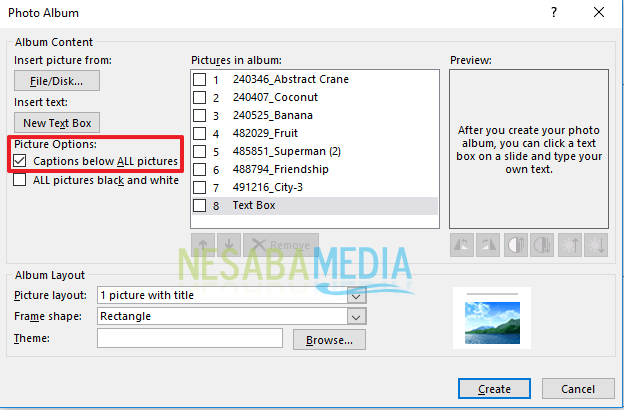
12. También puedes elegir la forma de cada una de tus fotos. Por favor haz click “Marcos de forma” para elegir la forma del marco de cada una de tus fotos. Como en la imagen de abajo.
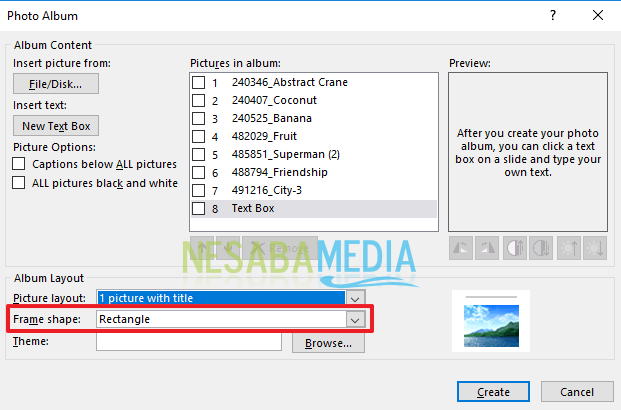
13. Luego, si todo está terminado, lo configuras. Por favor haz click “Crear” para hacer un álbum de fotos. Como en la imagen de abajo.
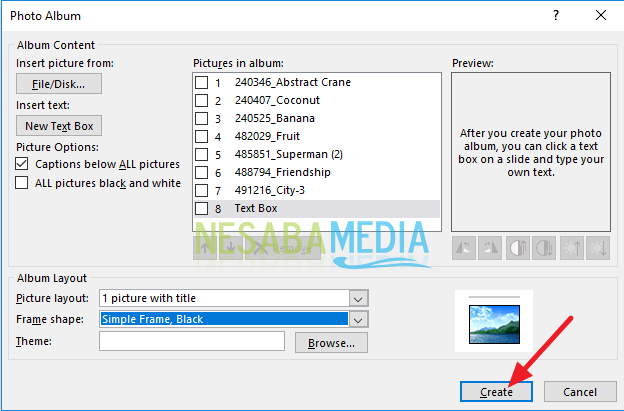
14. Su álbum de fotos se ha creado correctamente. Simplemente agrega un efecto de transición para más drama. Jejeje
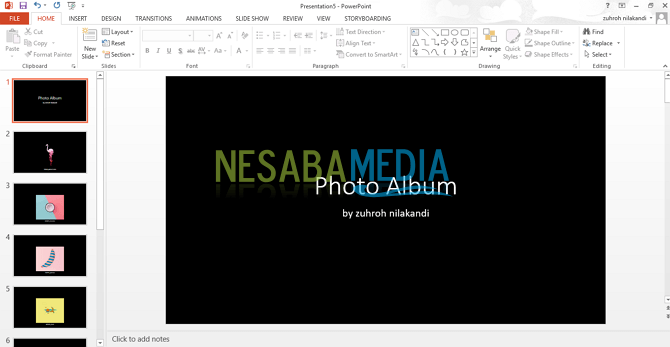
¿Bueno cómo? El método es bastante fácil y muy simple, ¿verdad? Ahora podemos crear álbumes de fotos y mostrarlos usando Microsoft Power Point. No necesitamos descargar ninguna aplicación adicional para crear y mostrar álbumes de fotos.
Así es como puedes crear fácilmente un álbum de fotos en Microsoft PowerPoint que puedes probar. Si este artículo puede ayudarte, compártelo con tus amigos para que también sepan cómo crear fácilmente álbumes de fotos en Microsoft PowerPoint. Esperemos que este artículo pueda ser útil para todos nosotros. Si hay un error de escritura, por favor, perdóname. Gracias

